SAP:n ehdotusten hallintasovelluksen käytön aloittaminen
SAP:n ehdotusten hallintasovellus on osa SAP:n hankintaratkaisua Microsoft Power Platformille. Sen avulla voit tehdä useita toimintoja SAP:ssa nopeammin ja helpommin kuin SAP-käyttöliittymässä. Voit tarkastella ja päivittää olemassa olevaa ehdotusta, luoda uuden ehdotuksen ja muuntaa sen ostotilaukseksi.
Katso esittely
Katso esittely nähdäksesi, miten voit hallita SAP-ehdotustietoja SAP:n ehdotusten hallinta -sovelluksen avulla.
Pyyntötietojen tarkasteleminen
Pyynnön tarkastelua varten on kolme vaihtoehtoa:
- Anna tunnettu ehdotusnumero.
- Valitse äskettäinen pyyntö, jota olet työstänyt.
- Hae pyyntöä toimittajan ja päivämäärävälin perusteella.
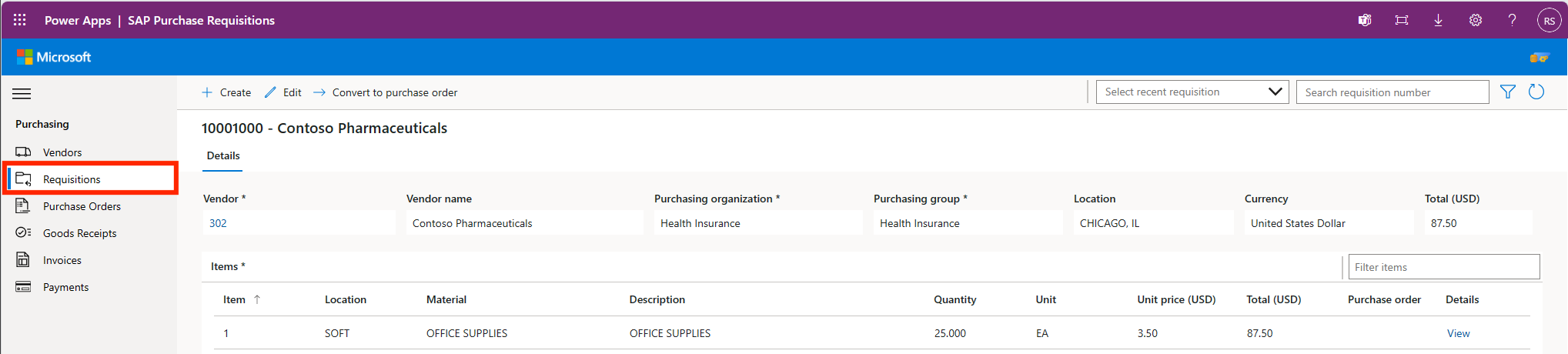
Anna pyynnön numero
Jos tiedät pyynnön numeron, jota haluat tarkastella, voit kirjoittaa sen Haun pyynnön numero -kenttään.
Viimeisimmän pyynnön valitseminen
Voit valita äskettäin katsotun ehdotuksen avattavasta Valitse äskettäinen ehdotus -luettelosta. Valitse luettelosta ehdotus, ja tiedot ladataan näyttöön.
Hae pyyntöä
Jos et ole ollut yhteydessä pyyntöön etkä tiedä tarkkaa numeroa, voit hakea pyyntöä.
Avaa Ehdotushaku-näyttö valitsemalla suppilokuvake. Näytössä voit hakea tietoja mistä tahansa yksittäisestä kentästä tai pyynnön numeron, toimittajan ja päivämäärävälin yhdistelmästä.
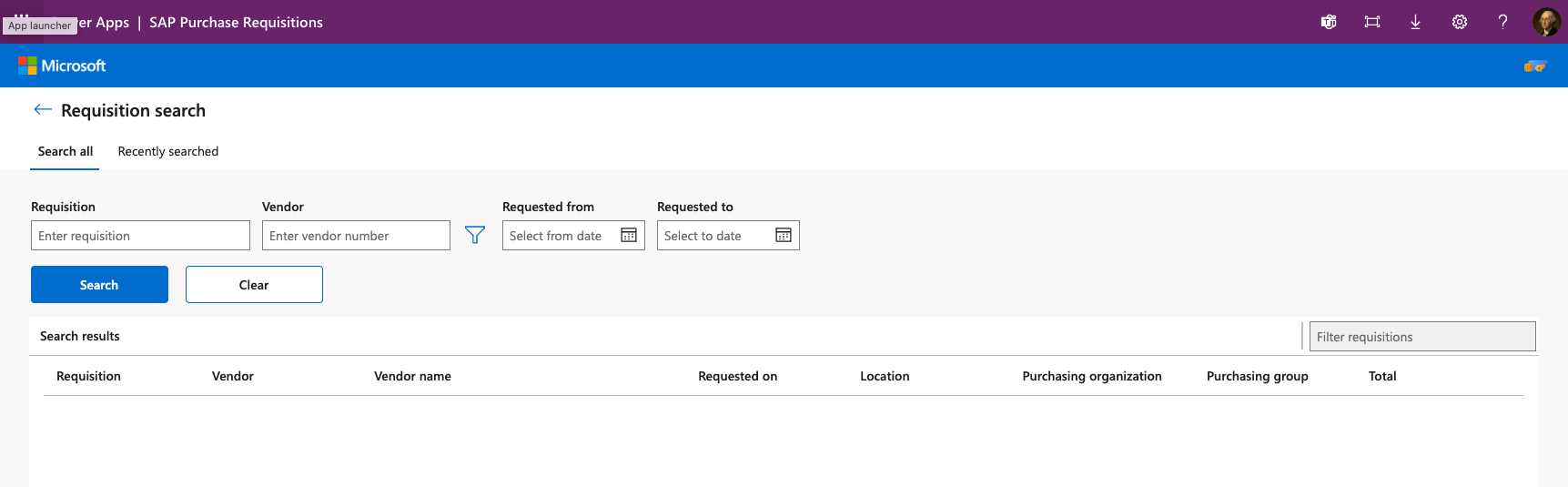
Kirjoita valintaehdot kenttiin.
Valitse Haku, niin tulokset tulevat näkyviin.
Valitse pyyntö, jonka haluat nähdä Ehdotus-yleiskuvausnäytössä.
Luo ehdotus
Voit luoda uuden pyynnön seuraavasti:
Valitse Luo.
Anna toimittajan numero.
Katso toimittajan nimi valitsemalla toimittajan numeron vieressä oleva oikealle osoittava nuoli.
Valitse avattavasta luettelosta soveltuva ostava organisaatio.
Valitse avattavasta luettelosta soveltuva ostava ryhmä.
Lisää rivinimike pyyntöön
Valitse Nimikkeet-tasolla + Lisää.
Tarkastele Uuden pyynnön nimikkeen tiedot -sivua.
Valitse sijaintisi (toimipaikka).
Jos tiedät materiaalinumerosi, kirjoita se tai voit hakea sitä valitsemalla suodatinsymbolin.
Jos valitset haku-suodattimen, materiaalihakusivu avautuu.
Hae materiaalinumeron, kuvauksen, materiaalityypin tai sijainnin mukaan (toimipaikka). Valitse materiaalinumero. Valitse esimerkiksi PRODUCT2 ja täytä tiedot uuden pyyntönimikkeen tietonäyttöön.
Kirjoita määrä ja yksikköhinta. Yksikkö-kenttä täytetään valmiiksi, kun materiaali on valittu materiaalihaun avulla.
Näytä automaattisesti laskettu kokonaissumma yksikköhinnalla kerrottuna määrällä.
Valitse Valmis, jos haluat lisätä tämän rivin pyyntöön.
Pyynnön lisääminen, peruuttaminen tai tallentaminen
Lisää rivikohteita valitsemalla + Lisää.
Valitse Peruuta, jos et halua säilyttää pyyntöä ja kaikki poistetaan.
Valitse Tallenna, kun olet valmis. Kun valitset Tallenna, pyynnön tiedot tallentuvat SAP-ohjelmaan ja SAP-asiakirjanumero tulee näkyviin vasempaan yläkulmaan.
Lisätoiminnot
Voit muokata, lajitella ja suodattaa ehdotuksen tietoja.
Ehdotuksen muokkaaminen
Kun lataat aiemmin luodun ehdotuksen, voit muokata sitä. Voit myös muuntaa sen ostotilaukseksi.
Jos haluat muokata ehdotusta, valitse Tiedot-kohdassa rivin oikealla puolella oleva Muokkaa-linkki. Jos valitset Muokkaa, voit muuttaa arvoja, lisätä rivikohteita tai poistaa tarpeettomia nimikkeitä. Jos haluat poistaa, valitse valintaruutu rivinimikkeen vasemmalla puolella ja valitse sitten yläosasta Poista. Voit myös kopioida aiemmin luodun rivin valitsemalla sen ja valitsemalla sitten Kopioi.
Ehdotuksen sarakeotsikoiden lajitteleminen
Voit lajitella sarakkeiden otsikot nousevaan tai laskevaan järjestykseen. Voit lajitella tiedot valitsemalla sen sarakeotsikosta. Näkyviin tulee lajittelujärjestyksen osoittava nuoli.
Muistiinpano
Lajittelu tehdään merkkijonona, joten luvut eivät ehkä ole numerojärjestyksessä.
Ehdotusten suodatus
Voit suodattaa Nimikkeet-luettelon kohteita. Suodatinruutu löytyy Nimikkeet-luettelon oikeasta reunasta.
Kenttien yhdistämismääritykset
Taulukossa on kenttien yhdistämismääritykset ehdotusnäytöstä toimintomoduuliin.
BAPI_PR_CREATE-yhdistämismääritys
| Area | Näyttönimi | Parametri | Field | Oletus |
|---|---|---|---|---|
| Otsikko | Toimittaja | PRITEM | DES_VENDOR | |
| Otsikko | Toimittajan nimi | PRITEM | Ei lähetetty | |
| Otsikko | Ostava organisaatio | PRITEM | PURCH_ORG | |
| Otsikko | Ostava ryhmä | PRITEM | PUR_GROUP | |
| Viivakaavio | Kohde | PRITEM | PREQ_ITEM | |
| Viivakaavio | Sijainti | PRITEM | TOIMIPISTE | |
| Viivakaavio | Materiaali | PRITEM | MATERIAALI | |
| Viivakaavio | Kuvaus | PRITEM | SHORT_TEXT | |
| Viivakaavio | Määrä | PRITEM | MÄÄRÄ | |
| Viivakaavio | Yksikkö | PRITEM | UNIT | |
| Viivakaavio | Yksikköhinta | PRITEM | PREQ_PRICE | |
| Rivi (oletus) | REL_DATE | PRITEM | REL_DATE | utcNow() -päivämäärä |
| Otsikko (oletus) | Tiedostotyyppi | PRITEM | PR_TYPE | NB |
BAPI_PR_CHANGE-yhdistämismääritys
| Area | Näyttönimi | Parametri | Field | Oletus |
|---|---|---|---|---|
| Otsikko | Toimittaja | PRITEM | DES_VENDOR | |
| Otsikko | Toimittajan nimi | PRITEM | Ei lähetetty | |
| Otsikko | Ostava organisaatio | PRITEM | PURCH_ORG | |
| Otsikko | Ostava ryhmä | PRITEM | PUR_GROUP | |
| Viivakaavio | Kohde | PRITEM | PREQ_ITEM | |
| Viivakaavio | Sijainti | PRITEM | TOIMIPISTE | |
| Viivakaavio | Materiaali | PRITEM | MATERIAALI | |
| Viivakaavio | Kuvaus | PRITEM | SHORT_TEXT | |
| Viivakaavio | Määrä | PRITEM | MÄÄRÄ | |
| Viivakaavio | Yksikkö | PRITEM | UNIT | |
| Viivakaavio | Yksikköhinta | PRITEM | PREQ_PRICE | |
| Viivakaavio | DELETE_IND | PRITEM | DELETE_IND | CRUD = D (jos rivi poistetaan) |
| Rivi (oletus) | REL_DATE | PRITEM | REL_DATE | utcNow() -päivämäärä |
| Otsikko (oletus) | Tiedostotyyppi | PRHEADER | PR_TYPE | NB |